
Obsah:
- Autor John Day [email protected].
- Public 2024-01-30 08:19.
- Naposledy změněno 2025-01-23 14:38.
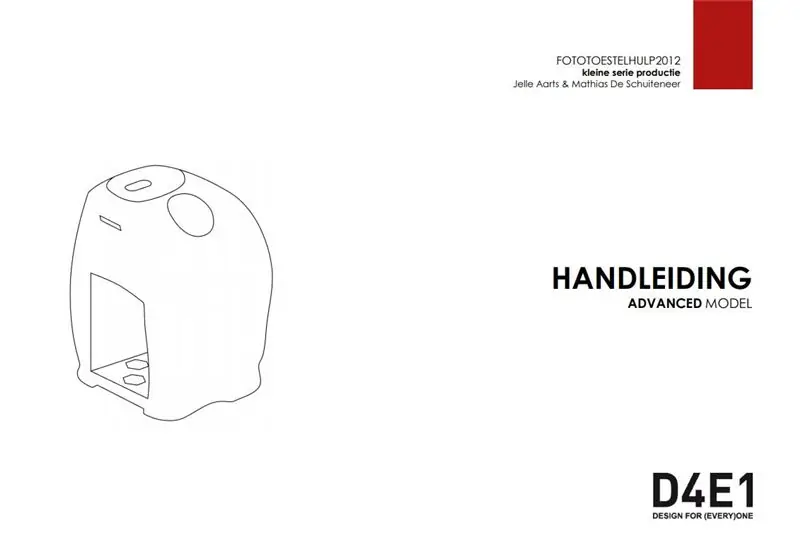


V roce 2012 navrhly Annelies Rollez, Cesar Vandevelde a Justin Couturon levou kamerovou rukojeť pro digitální kameru Barts (Grimonprez). Zkontrolovali jsme design a parametrizovali jej, aby mohl být vyroben ve flexibilním výrobním procesu. Tímto způsobem lze levnou kamerovou rukojeť vyrobit za rozumnou cenu na míru pro uživatele a typ kamery. Navrhli jsme jednoduchý systém pro měření parametrů uživatelské kamery. Kromě toho také měříme délku ruky uživatele. Tato data jsou poté importována do modelu CAD. Vytváří soubory potřebné k výrobě dílů flexibilními výrobními metodami, jako je 3D tisk a laserové řezání. Také jsme se pokusili převést původní myšlenku, ergonomickou rukojeť na míru, na jednoduchý proces, kde je tvar naskenován 3D. K přeložení těchto nezpracovaných dat do použitelného modelu však vyžaduje specializovanou technologii a znalosti. To podstatně zvyšuje cenu úchopu. Budoucí verze softwaru, jako je Siemens NX, slibují automatické importování nezpracovaných skenovaných dat, takže možná v blízké budoucnosti to bude životaschopný koncept.
Krok 1: Standardní součásti - akvizice materiálů

Zakoupit požadované součásti;
- 3 šrouby; zapuštěná se zaoblenou hlavou M4x10 (DIN 7046-2, F, M4x10)
- 3 pojistné matice; M4 (DIN985, 8, M4)
- 1 samořezný šroub; zaoblená hlava (DIN 7049, A, 4, 2x13)
- 1 2,5mm stereofonní minikonektor (zkontrolujte kompatibilitu kamery)
- 1 miniaturní spínač zapnutí/vypnutí (R1396 SPST) 1 zapnutí/vypnutí impulzního spínače (532 000,007 V/DC 0,01 A)
- 1 šroub do kamery (hama 15 mm 5131)
Krok 2: Měřicí zařízení a zadání rozměrů

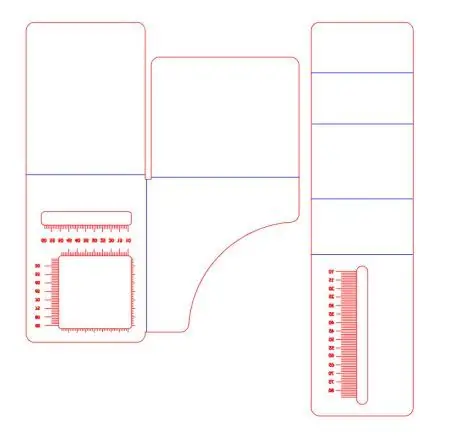
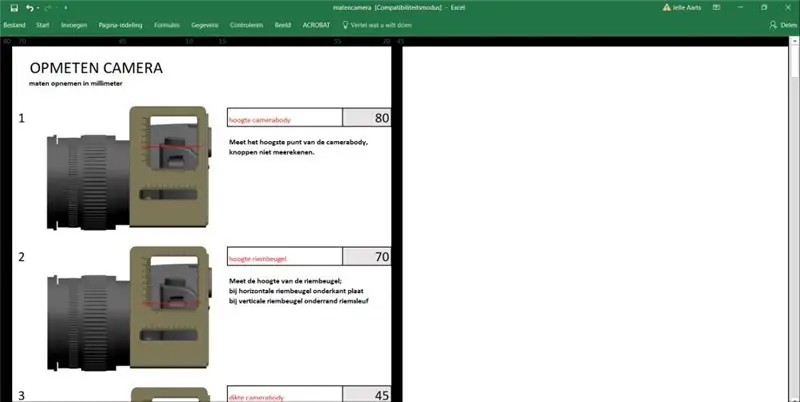
Začneme výrobou měřicího nástroje
- vytiskněte soubor „meettools.ai“na papír nebo lepenku a nastříhejte je nůžkami nebo přesným nožem. Pokud chcete čistý nástroj, je lepší laserové řezání.
- Přeložte nástroj na modré nebo vyryté čáry, na okraje setkání naneste lepidlo nebo pásku.
- Otevřete soubor 'matencamera.xls' a postupujte podle uvedených pokynů.
Krok 3: Vytvořte model vlastní rukojeti



V této části projdeme kroky nezbytné k vytvoření, 3Dscan a použití vlastního popisovače.
Tvar rukojeti:
- Připravte moddelingovou hlínu hnětením, dokud nebude měkká. trochu to předformovat.
- Jemně přitlačte hlínu na boční stranu fotoaparátu a spodní část zarovnejte s fotoaparátem.
- Nechte uživatele zcela uchopit rukojeť.
- Jemně zatlačte prsty do tvaru a uchopte rukojeť.
- Zkontrolujte tvar, zda neobsahuje extrémní nesrovnalosti, případně vyhlaďte detaily.
- 3D skenujte tvar a uložte soubor pro pozdější použití
Připravte si 3D sken:
- Naskenujte vlastní rukojeť pomocí 3D skeneru.
- Pro tento prototyp jsme použili aplikaci pro smartphony s názvem SCANN3D, což je aplikace založená na předplatném, která je k dispozici v obchodě Google Play pro zařízení Android.
- Před skenováním naneste čáry podél povrchu a obrysů hliněného modelu, aby to usnadnilo rozpoznávání bodů skeneru.
- Postupujte podle tipů, které software poskytuje, a použijte jej k naskenování s vysokými detaily, což je „ultimátní“nastavení skenování.
- Exportujte soubor ve formátu. STL
Import a úpravy 3D souboru: transformace nezpracovaných 3D skenů do funkčních 3D modelů není snadný úkol, k dosažení tohoto cíle bude zapotřebí určité samostudium. Nejrychlejším a nejsnadnějším způsobem je kontaktovat profesionála, tyto služby stojí kolem 150 EUR. Budoucí verze softwaru Siemens NX cad, který používáme, by to měly umožnit. Přehled pracovního postupu:
- Importujte 3D soubor do meshlabs. (meshlabs je open source, najdete ho zde.
- Odřízněte zbytečné části.
- Pomocí opravných funkcí uzavřete otvory a mezery.
- Naneste první vyhlazení.
- Exportovat jako soubor. STL.
- Importujte tento soubor do modelu Siemens NX jako model JT.
- Zakryjte všechny zbývající otvory a mezery.
- Změňte měřítko modelu podle referenčních velikostí.
- Před převedením na model NX objekt několikrát vyhlaďte.
- Pomocí 'offsetsurface' získáte pevný tvar.
- Naneste nástroje na těleso.
Krok 4: Vygenerujte soubory 3D a Lasercut
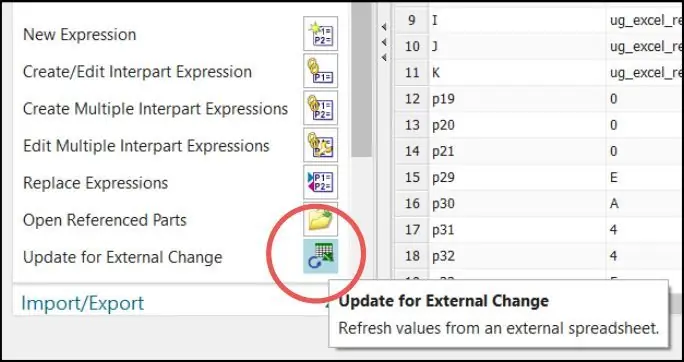

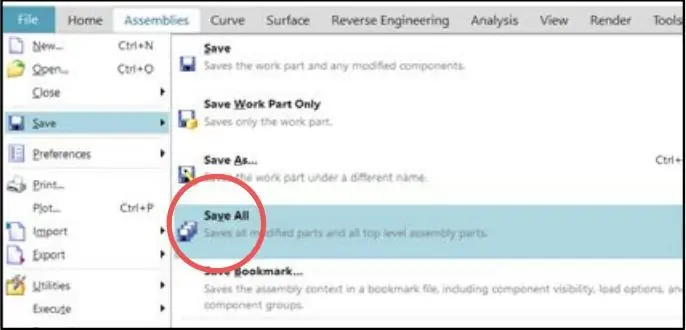
- Spusťte softwarovou sadu CAD společnosti Siemens NX a načtěte soubor „assembly_simple.prt“.
- Stisknutím kláves CTRL + E otevřete panel Výrazy.
- Stisknutím tlačítka „Aktualizovat pro externí změnu“načtěte hodnoty a stiskněte OK.
- Znovu načtěte součásti „Beugel“a „riembeugel“v navigátoru sestavy nalevo od obrazovky. Klikněte pravým tlačítkem> zavřít> znovu otevřít součást.
- Uložit shromáždění; klikněte na „Soubor> Uložit> Vše“.
- Exportujte „handgreep“a „knopcilinder“jako soubor STL; „Soubor> Export> STL“. Klikněte na úchyt a zadejte požadované umístění a název souboru. Opakujte krok 7 pro „knopcilinder“(model1.prt).
- Otevřete soubor 'lasercutdrawings.prt' a aktualizujte rozměry kliknutím na ikonu hodin v navigátoru dílů.
- Exportujte úchyt A knopcilinder jako soubor DWG; „Soubor> Export> STL“. Zadejte požadované umístění souboru a název souboru, exportujte soubor jako 2D/DWG/rozložení.
Krok 5: Montáž
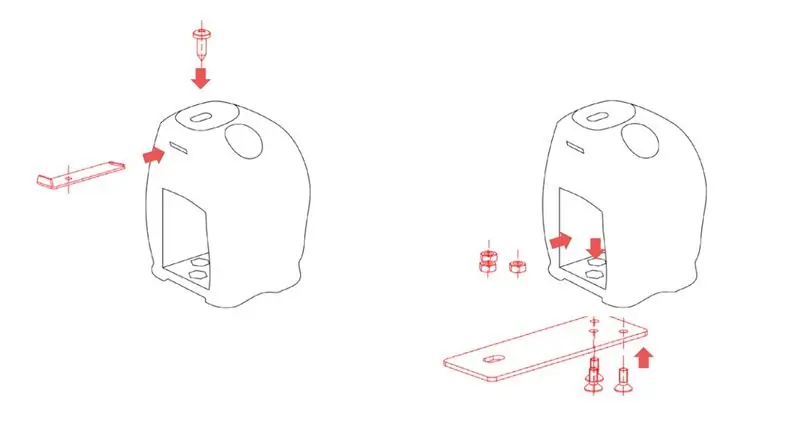
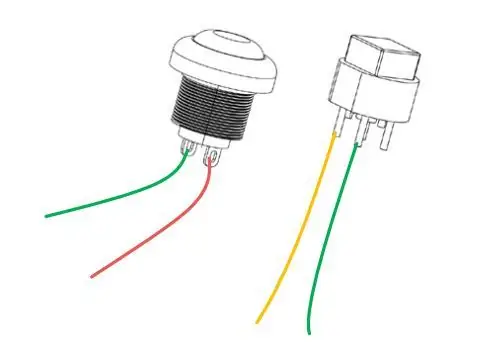
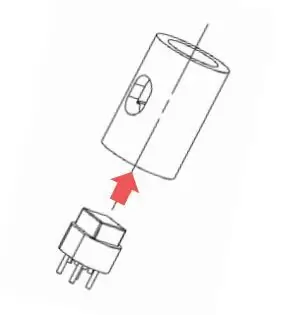
1: Zkontrolujte, zda jsou účtovány všechny součásti
- 3 šrouby; propadlá zaoblená hlava
- 3 pojistné matice 1 samořezný šroub
- 1 2,5mm mini jack (nebo vhodný model v závislosti na fotoaparátu)
- 1 miniaturní spínač zapnutí/vypnutí
- 1 Impulsní spínač
- 1 šroub do kamery
- 3D vytištěná rukojeť
- 3D tisk „knopcilinder“
- Kovový 'beugel' lasercut
- Kovový laserový řez „riembeugel“
- Kousek smršťovací bužírky a 3x20 cm jemného elektrického drátu (přednost je 1 černý a 2 barevné).
2: Sbírejte nástroje
- Šroubovák odpovídající zvolenému typu hlavy šroubu.
- Ohýbačka plechu. (svěrák a kladivo budou fungovat, ale nepřinesou čistý výsledek)
- Štípačky
- Páječka a drát
- Pistole na horké lepidlo nebo vhodné lepidlo.
3: Ohněte 'riembeugel' o 90 ° na vyryté čáře
4: Montáž
Namontujte 'riembeugel' do rukojeti samořezným šroubem. Namontujte výztuhu (spodní desku) na 3D vytištěnou rukojeť pomocí 3 zapuštěných šroubů a pojistných matic.
5: Pájení
Rozřízněte vodiče na 10 cm kousky, připájejte tyto vodiče na spoje tlačítek, jak je znázorněno na obrázku. Dokončete smršťováním.
6: Přelepte spínač Impuls do 3D vytištěného „knoppen-cilinder“, jak je znázorněno na obrázku
7: sestavte součásti
Zasuňte „knoppencilinder“pomocí impulzního spínače do otvoru na rukojeti. Zajistěte, aby dráty vedly vodícím otvorem vyčnívajícím do dutiny níže. Stiskněte miniaturní spínač do „knopcilindru“a ujistěte se, že dráty také procházejí.
8: Připájejte kabeláž k zástrčce minijacku, jak je znázorněno na schématu
Krok 6: Upevnění rukojeti na kameru
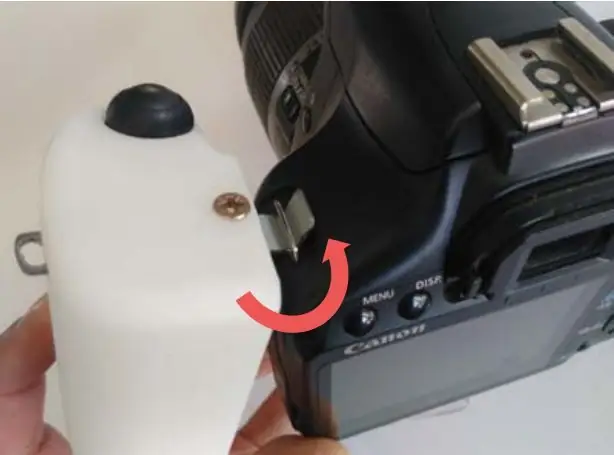


- Otevřete západku a zapojte minikonektor.
- Zasuňte „riembeugel“do výztuhy na fotoaparátu.
- Nakloňte rukojeť směrem dolů a zajistěte v 'riembeugel'.
- Naklánějte, dokud spodní výztuha nenarazí na spodní část fotoaparátu.
- Zašroubujte šroub fotoaparátu upevňující spodní výztuhu k fotoaparátu.
- Upravte mezeru mezi fotoaparátem a rukojetí, dokud se pohodlně nevejde.
To lze nastavit pomocí horního šroubu.
Krok 7: Soubory CAD
Požadované soubory k dokončení modelu CAD.
Doporučuje:
Pomocná kamera D4E1 pro leváky: 6 kroků

Pomoc s levostrannou kamerou D4E1: V roce 2012 navrhly Annelies Rollez, Cesar Vandevelde a Justin Couturon levou kamerovou rukojeť pro digitální kameru Barts (Grimonprez). Zkontrolovali jsme design a parametrizovali jej, aby mohl být vyroben ve flexibilním výrobním procesu. Tímto způsobem levá
1,8 TFT LCD Pokročilá meteorologická stanice: 5 kroků

1,8 TFT LCD Advanced Weather Station: Trochu menší, ale větší
Google AIY VoiceHAT pro Raspberry Pi Kit (verze MagPi 57 verze 2017): 6 kroků (s obrázky)

Google AIY VoiceHAT pro Raspberry Pi Kit (verze MagPi 57 verze 2017): Tipy k sestavení hlasové sady MagPi nebyly v tutoriálech nalezeny
Podpora popruhu na notebook - pro gauč nebo postel: 5 kroků

Podpora popruhu na laptop - pro gauč nebo postel: To je něco, co jsem udělal po několika měsících, kdy jsem si namáhal krk, když jsem seděl na gauči a díval se dolů na svůj notebook. Funguje to opravdu jen tehdy, když sedíte stejně jako já, když jste na gauči, sklopení s nohama opřenýma o konferenční stolek .. Ale je to také h
Podpora stativu pro QuickCam (nebo jinou webovou kameru): 5 kroků

Podpora stativu pro QuickCam (nebo jinou webovou kameru): Existuje mnoho důvodů, proč budete chtít umístit webovou kameru na stativ. Musel jsem to udělat, protože stojan pro můj Logitech QuickCam Pro 4000 chyběl, ale obecně je dobré použít se stativem pro lepší obrázky obecně, zvláště pokud
